先日、プリントした写真を額に飾りたいと思いお店で色々眺めていたのですが、サイズが様々ある額を物色しているとある事に気付きました。
『どの額縁も収める写真を縁取る紙が入っているな…』
写真をA4などの大きな額で飾る事をあまりしてこなかったので知りませんでしたが、どの商品にも必ず写真を縁取る紙が入っていました。A4サイズで額に収めるなら、額そのものは当然A4より大きくなっていますが、フチ取りはA4サイズの写真を少し小さくトリミングする感じで(ど真ん中に置いて四辺それぞれ8㎜くらい?)納まります。卓上フォトフレームくらいのものならそのようなフチ取りは無いです。
貧乏性な自分はなんだか少し勿体ないような気になりましたが、何はともあれ飾ってみました。

勿体ないとか考えていたクセに、いざ飾ってみるとあらま~…イイ感じじゃないの^^。
そんな事をキッカケに今回は、縁取りによる写真の見せ(魅せ)方について考えてみました。編集に使用したLAW現像ソフトはサイバーリンクのフォトディレクターです。主な処理方法はレイヤーによるシェイプによって縁取りを行いました。
目次
- ◆縁取りは一番簡単にして確実に写真の見せ方を変えられる方法
- 写真を縁取りするとこんな感じになる(作例)
- 作品との相性を考えて縁取りを黒にしてみる
- ◆非常にシブい!モノクロの縁取り
- 大きく縁取るのがミソ
- ◆縁取り写真の作り方
- レイヤーで編集する
- 縁取り写真の完成
- ◆縁取りの形は一つじゃない
- 縦写真
- スクエア写真の縁取り
- ワイドに縁取る
- ◆自己肯定感向上!なんか写真が上手くなった気になれる
◆縁取りは一番簡単にして確実に写真の見せ方を変えられる方法
カメラを始めたばかりの方などは、撮るのが楽しくなってくると次第に自分の写真をじっくり見て『もうチョット良くしたい』とか、『なんかもう一つ足りないんだよね~…』とか、軽いながらも漠然とした不満を持つ事もあると思います。そんな迷いが無い方はもうそれだけで才能です。自分の存在は参考にならないと思いますw^^;。
いろんな人の写真を参考にしてもっと上手に撮れないかと試行錯誤すると思いますが、カメラの実務的な知識や機械的な技術、現像ソフトを使ったレタッチなど特に初心者の方にはなかなか大変だと思います。自分もそうでしたから。
そんな時この『写真の縁取り』はとても簡単にその写真の雰囲気を変えてしまう事ができます。
●写真を縁取りするとこんな感じになる(作例)
しかし百聞は一見にしかず。何はともあれ実際に縁取りを施した写真を見てみましょう。

満開の桜の写真をフチ取りしてみました。
フチの幅を均等にするのではなく、敢えて下辺だけ余白を広くしたデザインです。縦横比は違いますが、ポラロイドで撮るとこんな割合の縁取りになりますね。
下辺の余白に撮影者のサインやメッセージや詩文なんかを入れたりなんかすると、プラスアルファで作品の想いを伝える事ができると思います。

白を基調にした被写体に合わせて白フチを取るとこんな感じ。これは上辺と下辺を広くして、両側辺を狭くしたデザインです。ちょっとシネマティックな感じになりました。
こんな風に縁取りの比率も全然自由にデザインしても良いと思いますし、PCと編集ソフトがあれば結構簡単にできちゃうのでちょっと変化が欲しい人にはメチャクチャおススメです。
縁取りの黒い線は何?
縁取りを更に黒い線で縁取っていますが、当ブログは背景色が白の為、白の縁取りをした写真を掲載するとただの小さな画像にしか見えなくなってしまうので、背景色との境を明確にする為にこのようにしました^^;。しかも手動で(汗)。
ホントはCSSのコードで画像のブロックの背景色だけを黒にしたり、このページだけ背景色をグレーにするなどしてしまえば良かったのですが、どんなに弄っても反映されずに断念しました(汗)。まだまだ勉強が足りませんな^^;。
●作品との相性を考えて縁取りを黒にしてみる
写真の縁取りは何も白に限った話ではありません。作品の雰囲気に合わせて色を変えてみるのだって面白いです。

昇る朝日をモロに撮った一枚です。コントラストが強いこの一枚の縁取りは、白よりも黒の方が作品が締まって見えて朝日の強さをより引き立ててくれています。

コチラは鬱蒼とした森の中の一枚です。天気は悪く、時折小雨が降るような状況でした。新緑の時期だったのですが、芽吹いた新芽も特に目立たず、花が咲いているとかは無いので非常に春らしくないシチュエーションでした。
本来ならパッとしない一枚なのですが、こうやって黒く縁取ってみると作品っぽくなりました。

コチラは我が家の日常の風景です。夏になると梅干しを作るのですが、梅が干されていて洗濯物も干されているというなんともシュールな感じの風景。
いつも使っているPENTAX・K-1の仕上がりイメージ『里び』で撮り、そこへ更に黒く縁取って仕上げてみました。
PENTAX・K-1で新しいカスタムイメージ『里び』で思い切り撮ってみる ~作例集~ – Crop-of-Life ←カスタムイメージ『里び』についてはコチラ。
日常風景もこんな風に縁取りする事で、どこか懐かしい感じ見えますね。さほど特別な風景ではないのですが、だからこそ誰でも似たようなシーンを過ごしていて、写真の仕上げ方次第では様々共感を呼びそうですね。
◆非常にシブい!モノクロの縁取り
ここまではカラー写真の縁取りをしてきました。勿論モノクロ写真を縁取っても良いですし、写真単体で見せるよりも一層グッと作品性が増します。
●大きく縁取るのがミソ

ある日の万代シティのスクランブル交差点の風景です。白で大きめに縁取りしてみました。壁掛け絵画のような雰囲気で良い感じです。
白い横断歩道の上を走り抜けていく黒い車。それをモノクロで撮って白フチで仕上げる。なかなか楽しいです。
黒で縁取り

勿論黒でも縁取りしてみます。黄色とピンクの花が駅の構内に飾られていた風景です。モノクロで色が無くなったこの風景を黒で縁取りするとかなり締まった仕上がりになりますね。
花のむこうにあるのは新潟駅の北口です。この仕上がりにするとどこか落ち着いていると言うか、場所は現代なのにどこか時が止まったまるで廃墟のような雰囲気になります。個人的な感覚ですが^^;。
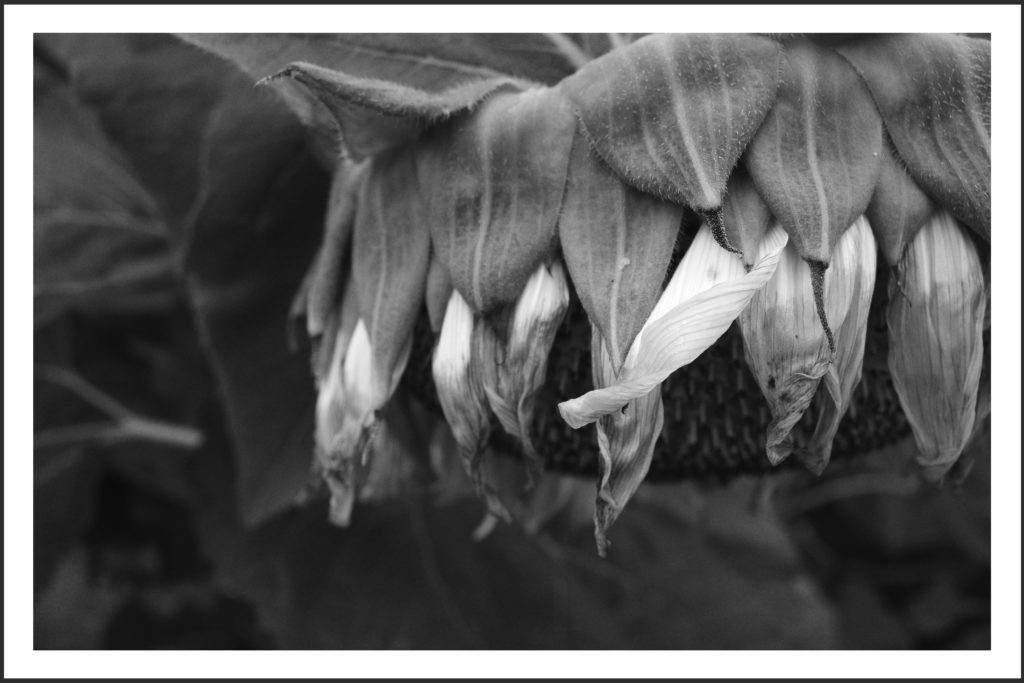
コチラはまた一つ違った仕上がりにしたものです。白縁ですが、先程違って余白部分を狭くしました。一番オーソドックスな縁取りのデザインではないでしょうか。
フィルムの時代から現像した写真をプリントする時、お店で縁取りをお願いするとこんな感じの仕上がりで出してくれました。こうやって見ると当時を思い出します。親戚の家にあった古いアルバムには、旅行に行った写真なんかはみんなこんな感じの縁取りを施したものが多かったです。
PR
–
MUJIBOOKS(無印良品)推奨のフォトブック『BON』- 想いを込めて仕上げた一枚一枚を一冊の作品集に◆縁取り写真の作り方
さてさてそんな縁取りですが、パソコンなどで誰でも簡単に画像加工ができる現代、どのようにして作っているのでしょうか。
使用するソフトによって違ってくる部分も多いですが、『要領』という点で言えばどのシステムも似たようなモンなので今回は参考程度に自分が使っているソフトでお話します。
使用しているソフトはサイバーリンク社のフォトディレクターです。機能も十分ですし、買い切りなので維持費も掛かりません。そして結構リーズナブルです^^。
それでは早速コチラの写真をいじっていきましょう。

晴れた日の雪景色の中で撮った枯草の一枚。新雪を照らす夕日が眩しいです。写真の殆どが白なので、白縁にするのが無難な感じがしますが、ここは敢えて黒縁に仕上げようと思います。
イメージは壁掛けの絵画チックに、縁は被せずに背景に写真を乗せるような作り方をします。
●『レイヤー』で編集する
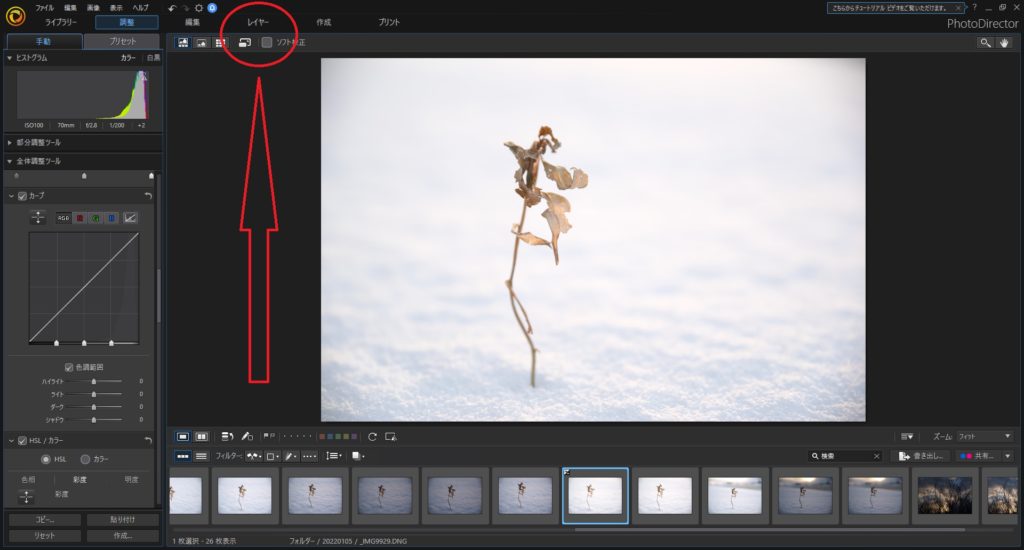
編集はレイヤーによって行います。この辺の機能はフォトショップやライトルームでも同じ要領です。レイヤーとは何か…と、思ったらアニメの制作現場みたいに絵を重ねて一枚の絵を作る所をイメージしてみて下さい。
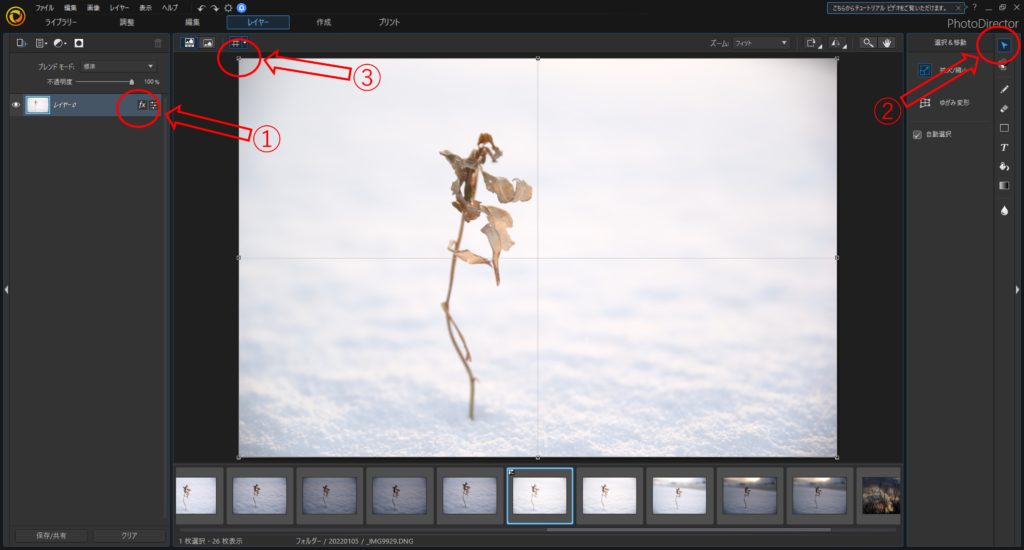
①-編集を始めると画像はレイヤー1として表示され、編集ができないようにロックが掛けられています。このロックを解除する事で画像のサイズを変更したりできるようになります。
②-ポインタを矢印にします。編集を始めた時点では基本の状態なので特にいじらなくても大丈夫です。
③-画像のナナメ上をポインタで掴み、好きな縁取りの太さまで画像を小さくします。この時注意したいのが、『必ずナナメ位置で操作する』事です。上や下、或いは真横のカーソルを掴んで操作すると縦横比が変わってしまいます!。画像編集ではどんなソフトでも基本と思った方が良いです。
他にもピクセルを指定してサイズを変える方法がありますが、親切なタイプのソフトだとタテヨコどちらかを指定すればそれに合わせて元の縦横比を維持したままサイズを変更してくれますが、そうでないソフトもあるので注意です。
画像のサイズが決まったら、レイヤーを追加する
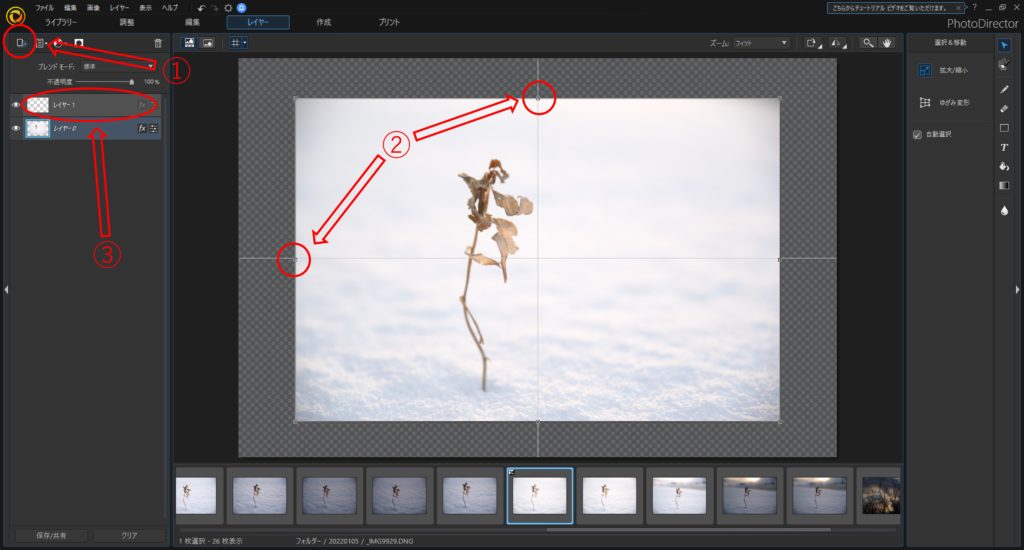
①-レイヤーを新規追加します。
②-サイズを変更した画像をキャンバスの中心に来るように合わせます。この時、上下左右のカーソルを目安にしてセンターを取ると取りやすいです。画像の位置を変えると縁取りのデザインも変える事ができます。
③-新規追加したレイヤーを『一番下に移動』させます。こうする事で画像との位置関係が変わります。
新規追加したレイヤーを黒くシェイプする
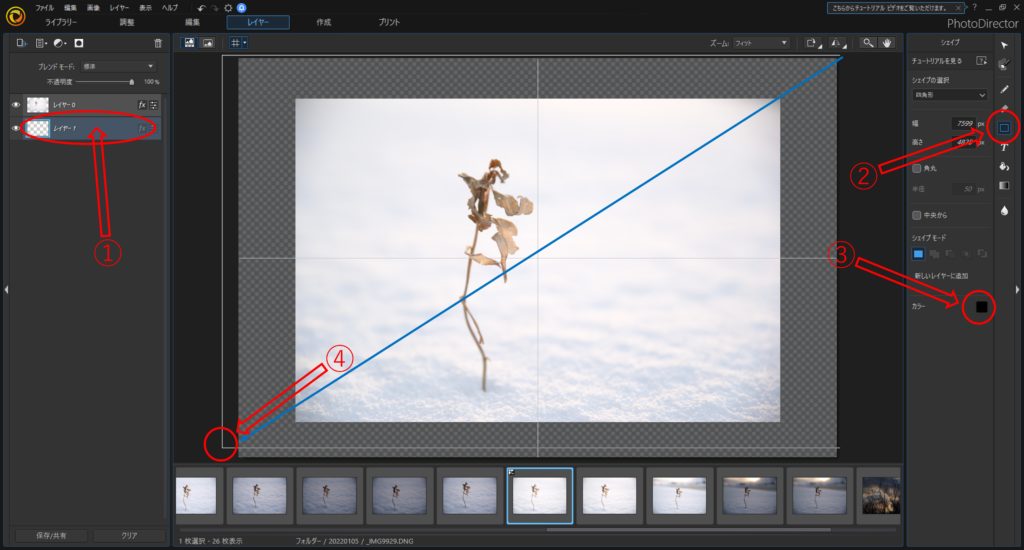
①-先程一番下に移動させたレイヤーを指定してアクティブにします。アクティブとは、操作を有効にした状態です。これを忘れて『なぜ操作できないんだ!』と嘆く事がありますが、そんな時は落ち着いてアクティベートを確認して下さい。
②-シェイプモードを選択します。他のソフトの場合図形の選択などの名称になっているかも知れません。
③-今回は黒を指定します。
④-青い矢印のようにナナメ上かた反対下に向かってドラッグします。
サインを入れてみる
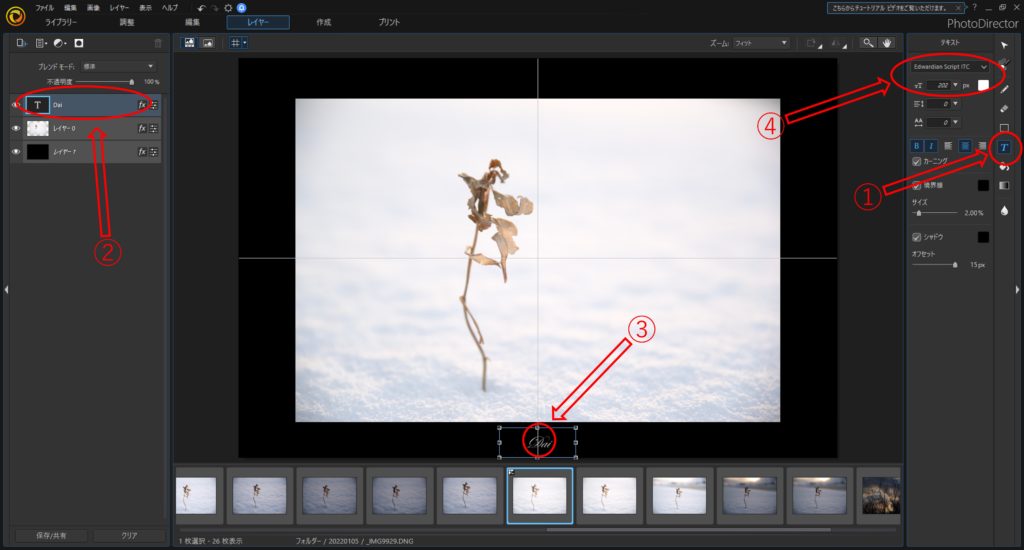
先程までの操作で縁取りは完成しました。ついでに縁取り部分に自分のサインを入れてみましょう。
①-テキストモードを選択します。
②-選択すると自動でレイヤーが追加されます。
③-テキストボックスの大きさを調整してボックス内にサインを打ち込みます。
④-フォントやフォントサイズをお好みに指定します。
最後に『ファイル』から書き出しを行って完了です。
●縁取り写真の完成

縁取り写真ができました!。なかなか良いですね^^
構造の理屈としては、大きな黒い紙の上に写真を乗せているようなイメージです。縁取りの多くは『元の写真の縁を塗る』感じで仕上げるので、その分写真の縁部分がトリミングされたみたいに塗りつぶされてしまいます。貧乏性な自分は写真自体を小さくする事で潰れる部分を無くしています。今回はそんな形の編集を行いました。
他にも様々なやり方がありますし、要領が解ってくると縁取りも自分でオリジナルのデザインが作れるようになって楽しくなります。
◆縁取りの形は一つじゃない
縁取りをすると写真の雰囲気がグッと変わってきます。そんな縁取り、デザインによって写真の見え方が変わったり、或いはその写真を一番ベストな形で伝えられるデザインなど多岐にわたります。
●縦写真
ここまでは横写真を主に紹介してきましたが、勿論縦写真でも縁取りは良いです。
チェキ風
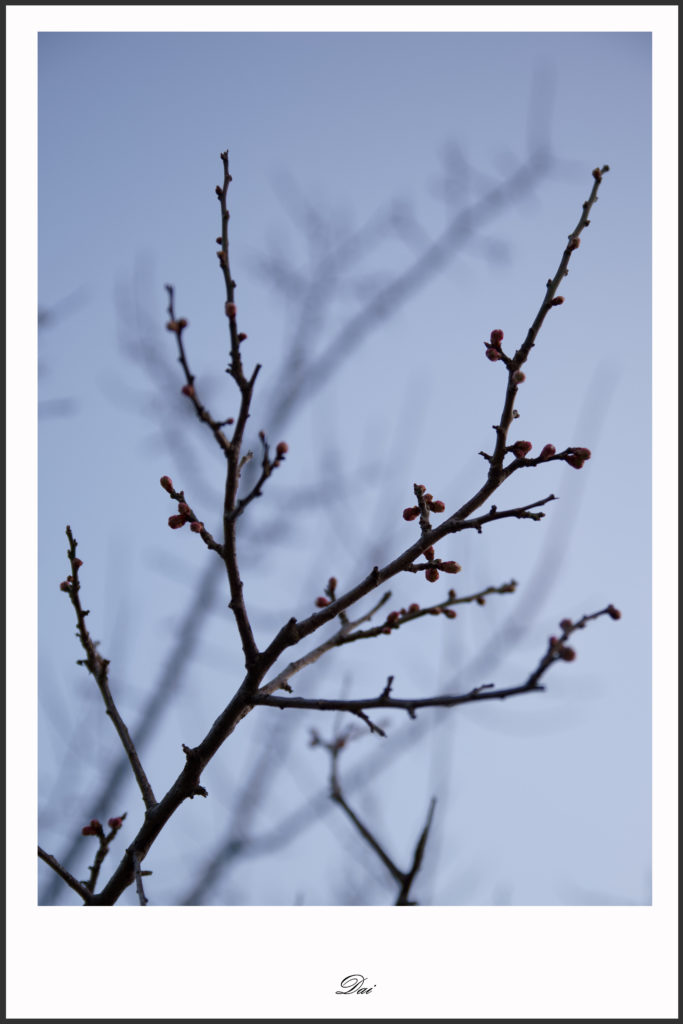
冬の終わりの梅の蕾を収めた一枚。空は夕方に向かって青く暮れかけているシーン。色温度をやや下げて、春近い風の寒さを表現しました。
この一枚の縁取りは、下辺を大きく空けて小さくサインをしました。
壁掛け風
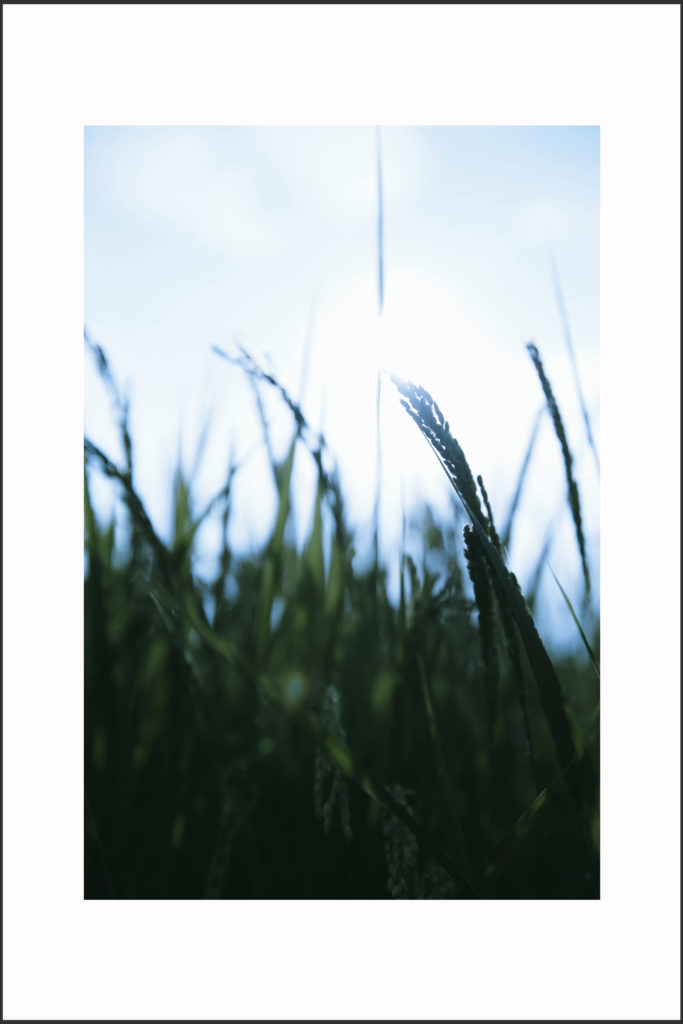
出穂期の稲穂を撮影しました。青を基調にして逆光を強調し、どこか別の世界に居るような不思議な印象になるように仕上げました。
縁取りを均等に行い、余白を大きめにして壁掛け絵画風にしてみました。自宅の玄関にこんな風に飾ってあったらちょっと良いかもしれませんね^^。
●スクエア写真の縁取り
あまり使われないタイプのアスペクト比かも知れませんが、最近ではスマホで撮った写真でもこのアスペクト比で表示する事ができるようです。
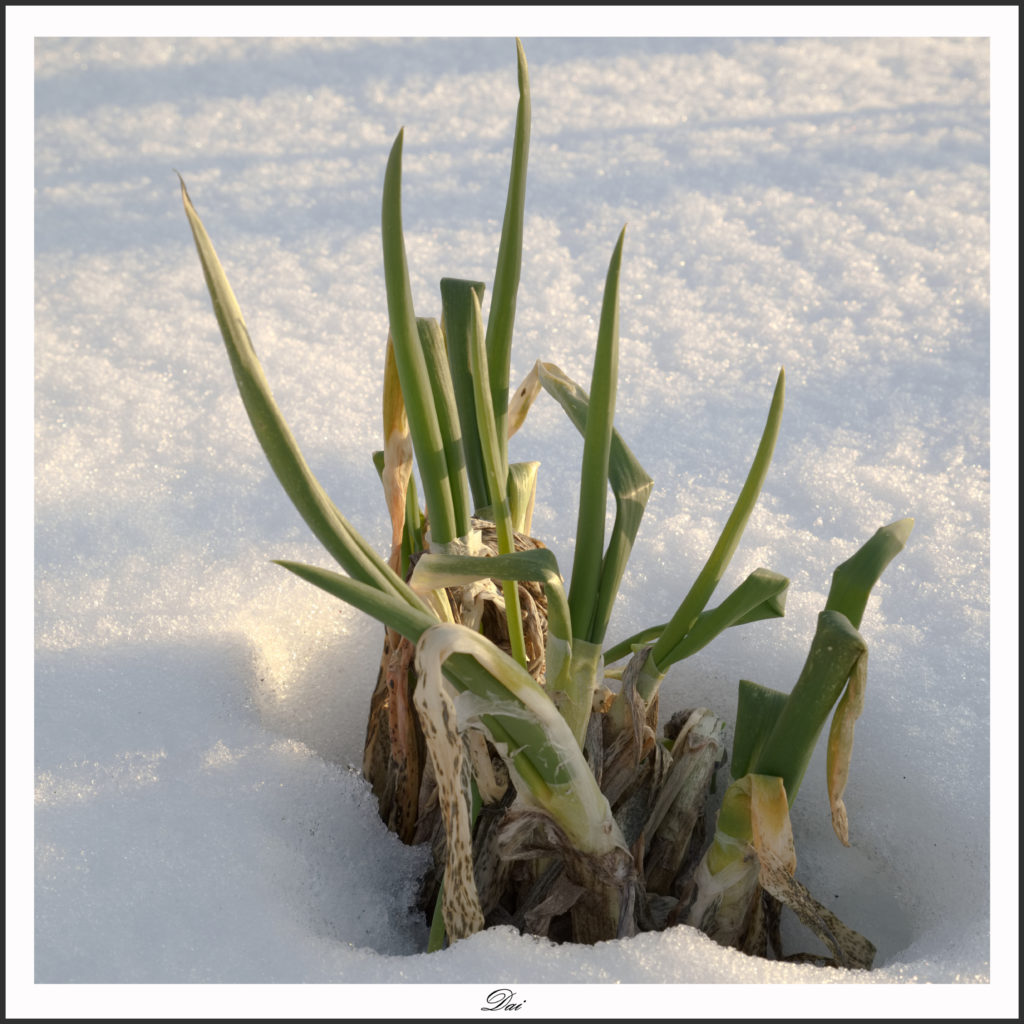
雪解けが進んで、埋もれていたネギが顔を出していました。雪の下にあっても意外と枯れないもんです。
オーソドックスな縁取りをしてみました。昔の写真って大体こんな感じの縁取りになるので、なんだか懐かしいデザインですね。
●ワイドに縁取る

これは思い付きでやってみたやつなんですが、自分が尊敬する写真家先生だけが使用していた8×20インチ(20.3×508㎝)という特殊な超大判リバーサルフィルムをイメージして縁取ってみました。あまり再現性は無かったですが、これはこれでシネマティックで良い感じです^^。
因みに上記の大判フィルムですが、その写真家先生の為だけに富士フイルムが製造してくれた物で、一般に流通する物ではなく先生以外誰もそのフィルムで撮影した事は無いそうです。
◆自己肯定感向上!なんか写真が上手くなった気になれる
縁取りに付いてダラダラ書いてみましたが、いかがでしたか?。
これまで写真を撮る時には構図を考えたり光を考えたりして、現像する時は明るさやコントラストを調整して、出来上がったものをSNSに投稿したり、或いはフォトコンテストに応募したり、自分や誰かの為にプリントして残したりといった感じだったと思います。
そんな時にこうやって縁取りを一つ加えてみるといかがでしょうか。いつものように撮った写真も、なんだか一段上達したものに見えてきますw。縁取りして初めて『自分の写真の良さ』のようなものが見えてきます。自分もそうでしたから。
自分の写真作品の良さって、なかなか自分ではわかりませんし、良し悪しを言ってくれる人もそうそう居るもんじゃありません。プロのに見てもらってアドバイスを貰うのも良いでしょうが、自分の中にある光る物は、身近な人か自分自身じゃなければなかなか分かりません。
写真に限らず色んな事にも共通すると思うのですが、『いつもやっている事に一つ加える』ってとても大事だと思います。特になんとなくマンネリ化しているような時には、自己肯定感を向上させてくれる行動だと思うんです。
まだまだ上達を意識して自分自身を磨いていきたいですね^^。


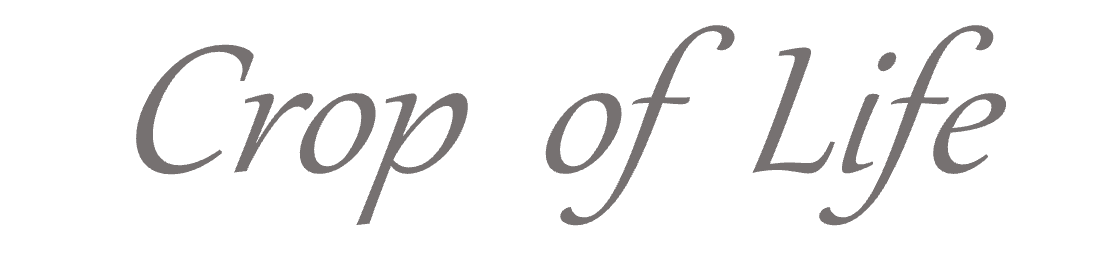





コメントを残す